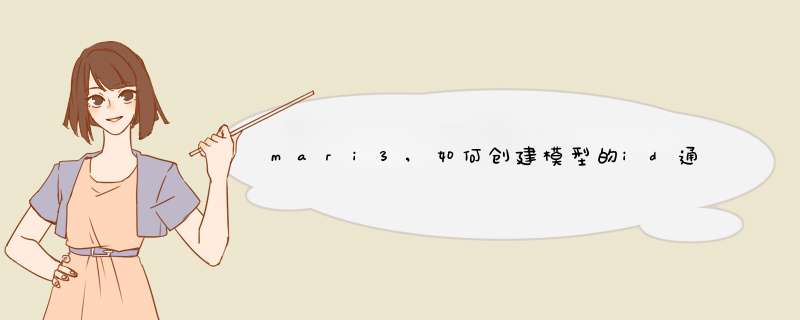
写一些分享之前我是个人习惯喜欢加一个前言,说说自己的感受,目前mari已经更新到4.5了,有些同学还用以前的,当然主要因为目前3的扩展包网上能找到和谐版吧,不管什么原因,我就介绍一下我一些常用的方法了。我这个不是从最基础开始的,需要有一定的使用基础。我本人接触的东西也比较杂,因为是程序出身,接触过最多的是maya平台的一些流程开发,在艺术方面,主要是场景模型资产和纹理的创建,所以在有些地方会有一些比较特别的想法和经验吧。以后有问题可以互相交流探讨。这里我就简单的阐述一下mari中创建id通道的一种方法,当然方法比较多。灵活运用就好。
为什么要创建id
至于为什么要创建,我想大概用过sp的人大概已经知道了原因了,简单的来说,就是把一个资产分组,按材质的类型等分开,在mari里面单独的去处理每一个部分的纹理,而不影响其他地方。
创建id的方法有那些
目前我所知道的是5种,当然是有比较麻烦和快捷的。mari的三种方式,和maya中的两种,稍后会说明
具体 *** 作部分
Mari中,比较直接的方式是用selection groups选择组的方式,如下图:
这种方法是比较直接和快捷的,真直观的选择需要的部分进行创建,当然要绘制在模型表面的选区就不行了。所有就有了第二种方法:
新建一个组,在组上创建一个mask,把属于这个身体的 *** 作都放在这个组内去绘制,当然mask的形态也可以直接去调整。
第三种方法,就是用Mari的扩展包了,这个就非常方便快捷的创建遮罩,
素材可以在image manager中直接拖拽到视图中使用。
模型 *** 作:
alt+鼠标左键旋转
alt+鼠标右键缩放
alt+鼠标中间平移
*建议在edit-preference-navigate中修改为maya的 *** 作方式
素材 *** 作:
shift+鼠标左键移动素材
atrl+鼠标左键旋转素材
ctrl+shift+左键缩放素材
快捷键S。在绘画工具下按住S可以临时切换到选择工具,松开回到绘画工具。
选择工具参数:选择工具类型(框选、套索、直线框选、按UV选择),shift加选、ctrl减选。
可以在最左侧工具栏中切换选择选择面、ptach、对象的选择模式。
常用绘制设置:
Painting工具-projection settings可以设置绘画时的纹理投射与烘焙方式
绘制贴图时开启tool properties中的edge mask和backface mask可以防止绘制到边缘部分出现拉伸和背面穿透。
快捷键:
I:选择热盒
K: 笔刷选择
P:基础绘制
E:橡皮擦
R+左键拖动调整笔刷大小
O+左键拖动调整笔刷透明度
W+左键拖动旋转笔刷
Q+左键拖动压缩笔刷
J:调色板
C:从屏幕上吸取颜色(类似ps的吸管)
D:设置前景色和背景色为黑白色,并在黑/白之前切换
B:烘焙纹理(可以设置为自动烘焙)
U:调用image mangager中选中的图片
L:d出image mangager选择窗口
~键:图章工具,直接映射图片到模型上。
;:开启/关闭图片重复图片功能。默认超出图片绘制范围会进行裁切,开启后会重复图片。
烘焙AO贴图:objects-ambient oclussion,然后创建程序纹理-几何体-AO
4K屏幕上UI缩放:
将--dpiscaling=qt放在mari快捷方式中“目标”后隔一个空格的位置,确定即可。
欢迎分享,转载请注明来源:内存溢出

 微信扫一扫
微信扫一扫
 支付宝扫一扫
支付宝扫一扫
评论列表(0条)